“Yeah It’s on. ”
前言
邓高登 Gordon. 的 Blog 就这么开通了。
其实是拖延症太严重懒得写博客而已
该博文旨在记录自己的建站过程,所以会掺杂个人逗比情结,也并不是一篇严格意义上来讲的技术博文&建站攻略,不喜勿喷。
2018 年,邓高登 总算鼓起勇气找个地方可以好好写点东西了。
作为一个伪程序员,或许有人会问为什么会这么说自己,答案是:水啊 没好好写过代码,读的还是软件工程,哪好意思说自己是敲代码的。毕竟敲代码是门神圣的武功 个人博客还是觉得有个自己的窝比较好,所以就没有挂在大众网站上。一是觉得笔者水平有限,应该先闭门造一波轮子,修一门绝学再出山比较好,二是想如果能随便定制的话应该可以好好玩一下,个人某些神奇的想法可以瞎搞一波。之前还是因为太懒没有动手写博客,博客框架早已搞出来啦,结果就一直连个写 Blog 的地儿都没有。
正文
接下来说说这个博客实现的技术细节。
知乎上有关于 GitHub Pages + Jekyll 快速建立个人博客的技术方案,人人都是代码的搬运工!
其优点非常明显:
- Markdown 带来的优雅写作体验,离线写完再上传也可以哦
- 非常熟悉的 Git workflow ,Git Commit 即 Blog Post
- 利用 GitHub Pages 的域名和免费无限空间,不用自己折腾主机,免费,而且方便
- 再者,自定义域名一年也就几十块,也只需要简单改改 DNS 加个 CNAME 就好了
- Jekyll 有各种各样的模版,自定义也非常容易,基本就是个模版引擎套用
缺点的话:
- 可能需要一点代码基础
- 部分资源在境外,可能需要梯子或者更换下载源
Github & Git
Git是一种分布式版本控制系统,由大名鼎鼎的Linux操作系统创建人Linus Torvalds编写,当时的目的是用来管理Linux内核的源码。
Github是全球知名的使用Git系统的一个免费远程仓库(Repository),倡导开源理念,若要将自己的代码仓库私有则需付费.
如果想当一个合格的吃瓜群众,首先你得有个瓜吧 Github账号注册 →
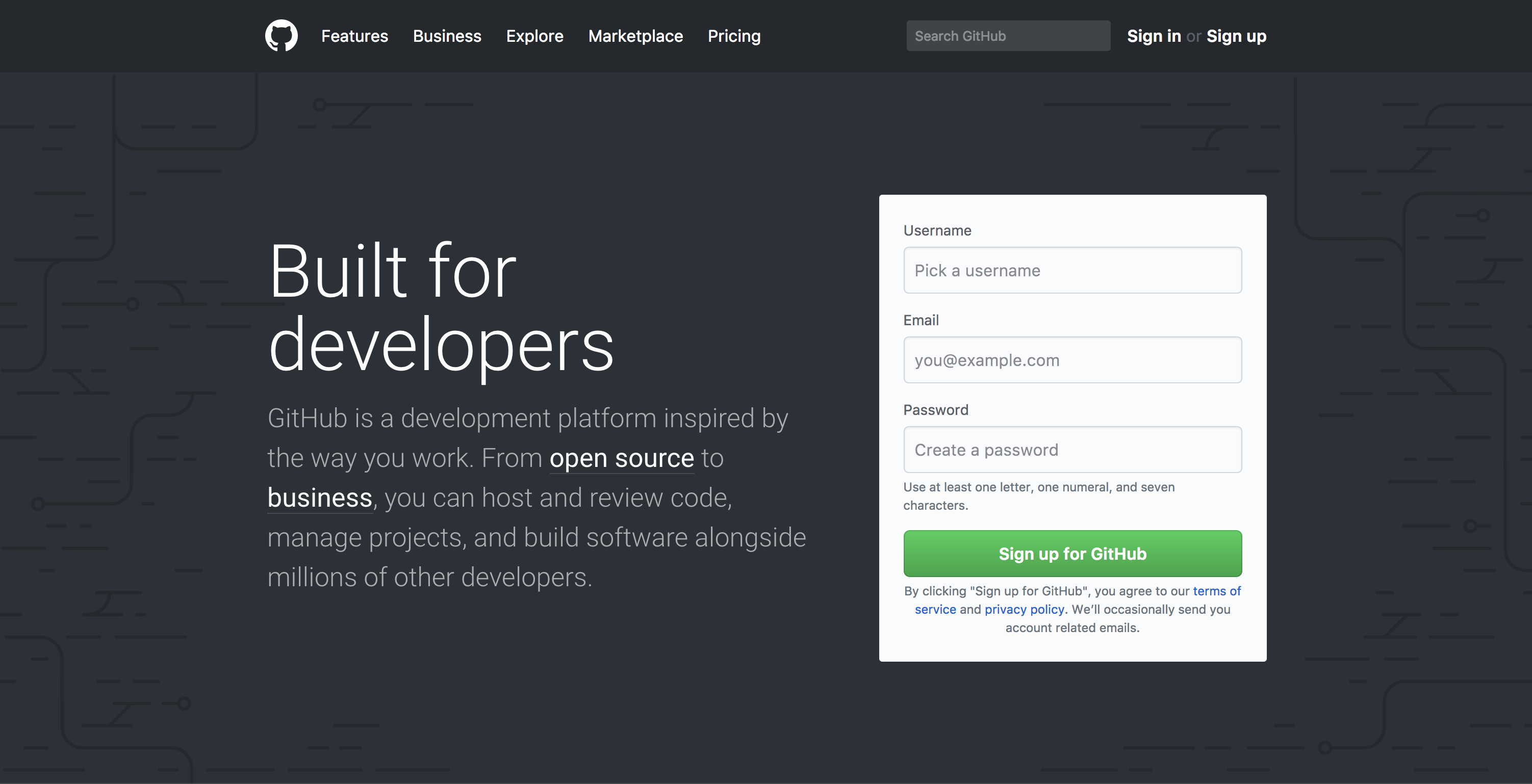
Github Pages
Github Pages是Github 为其用户,用户博客,用户项目提供的静态网页Web托管服务。而且,其与Jekyll交互较好,可直接托管Jekyll源码生成的博客和静态网页,当托管仓库更新时,可以自动生成站点。
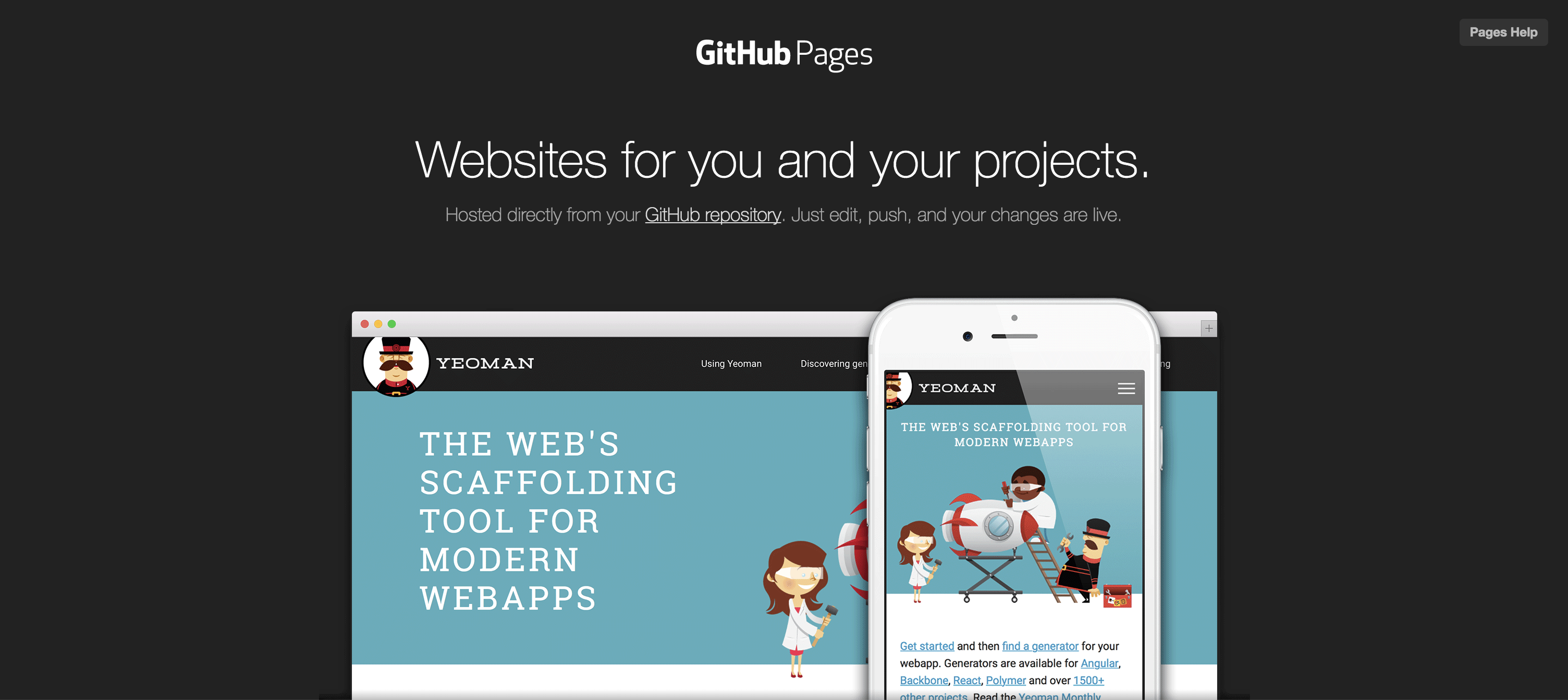 Websites for you and your projects.
Websites for you and your projects.
Github Pages需要一个命名格式为(Username).github.io的仓库进行托管代码,所以需要用户在github上新建一个仓库,如XXX.github.io
 点击
点击NEW进行新建仓库.
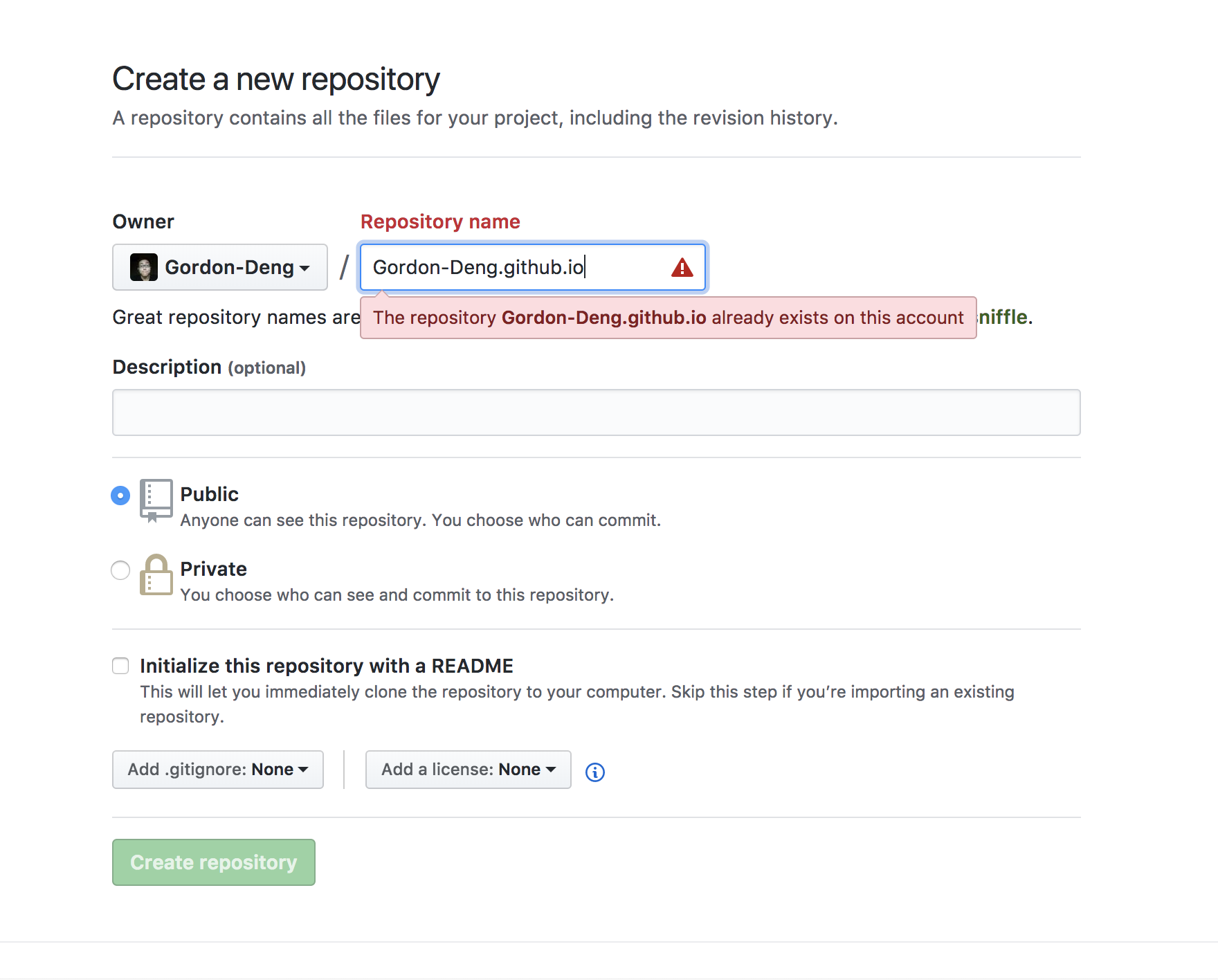 示例仅为说明命名格式(笔者这里本身已有一个,所以会显示红色通知).
示例仅为说明命名格式(笔者这里本身已有一个,所以会显示红色通知).
打开新建好仓库的settings,有一个Github Pages的设置,点击source中的默认显示的None,使其变成master分支,即部署github pages的分支,然后点save,可在Theme Chooser里选择一个官方给的主题来测试是否发布成功.
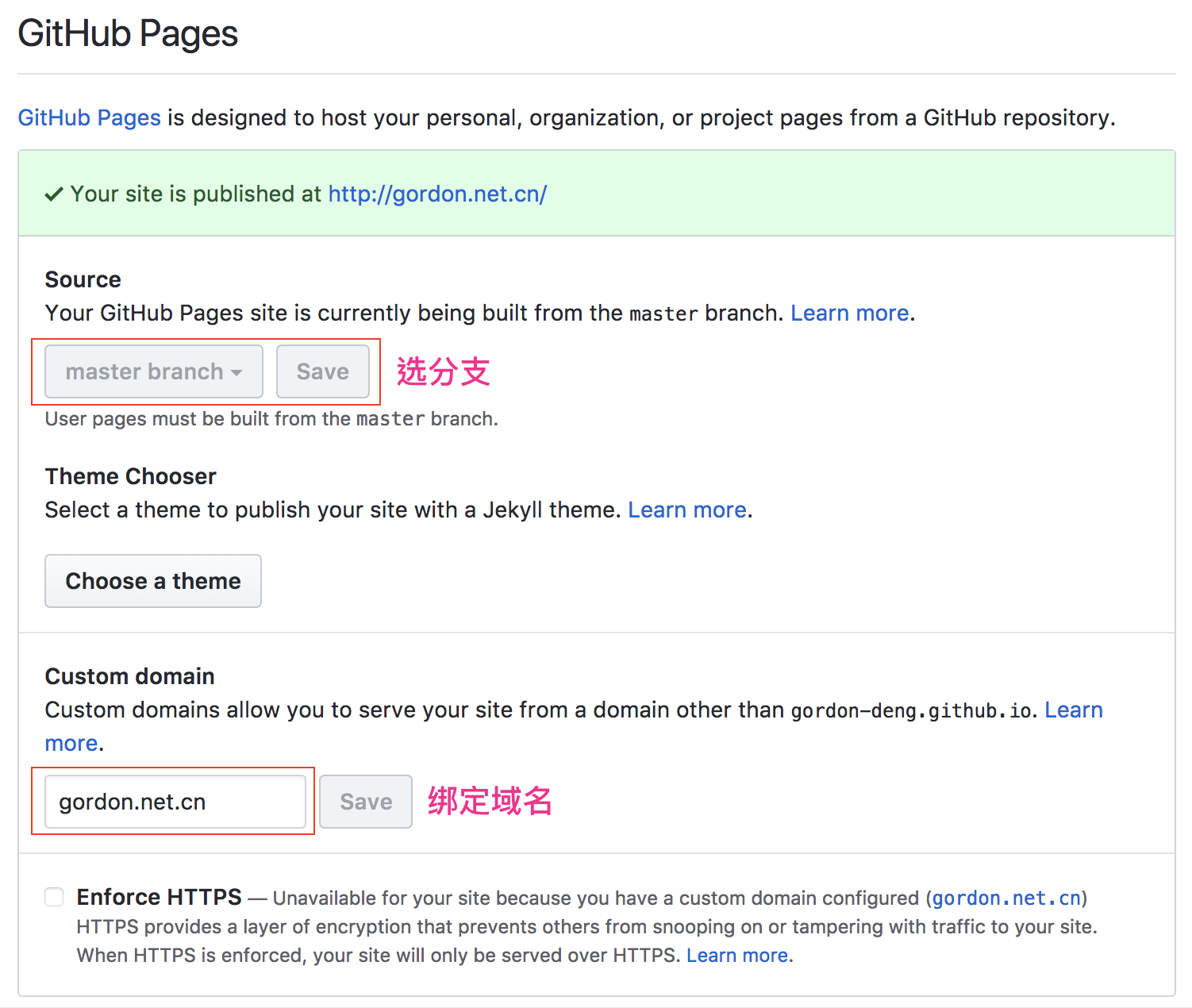
一切顺利的话,打开https://(Username).github.io就能看到刚刚建好的站点。
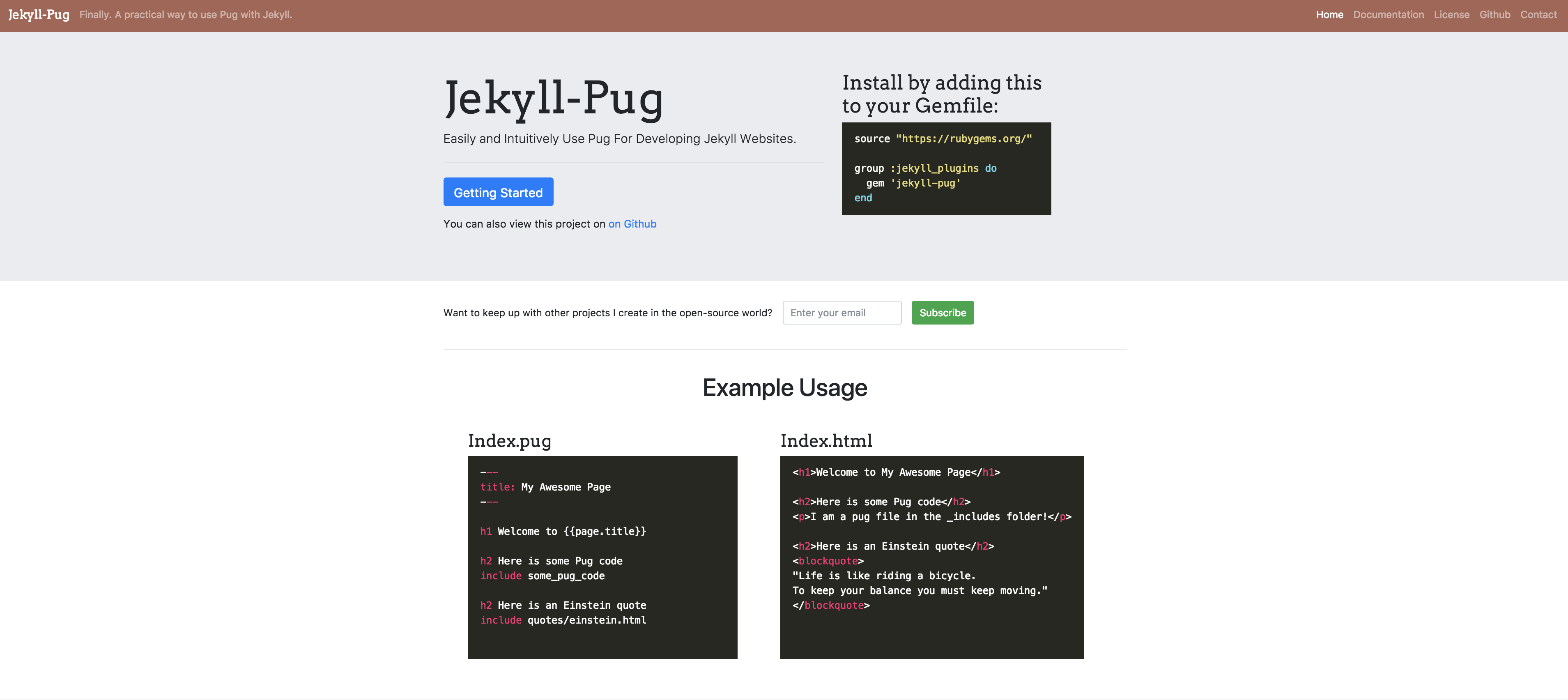 Duang~
Duang~
绑定域名
既然是个人站点,一般来说都会想要个性一点的域名,比如带有公司名,人名或者特定意义等:www.alibaba.com,www.john.com,www.helloworld.com
国内主流域名提供商有阿里云,百度云,腾讯云
国外主流域名提供商有Godaddy,Name
以笔者从阿里云租用的域名为例,首先想好一个响亮而又文雅域名,www可以先不考虑,因为后面解析时可以再带不带着万维网标志位,
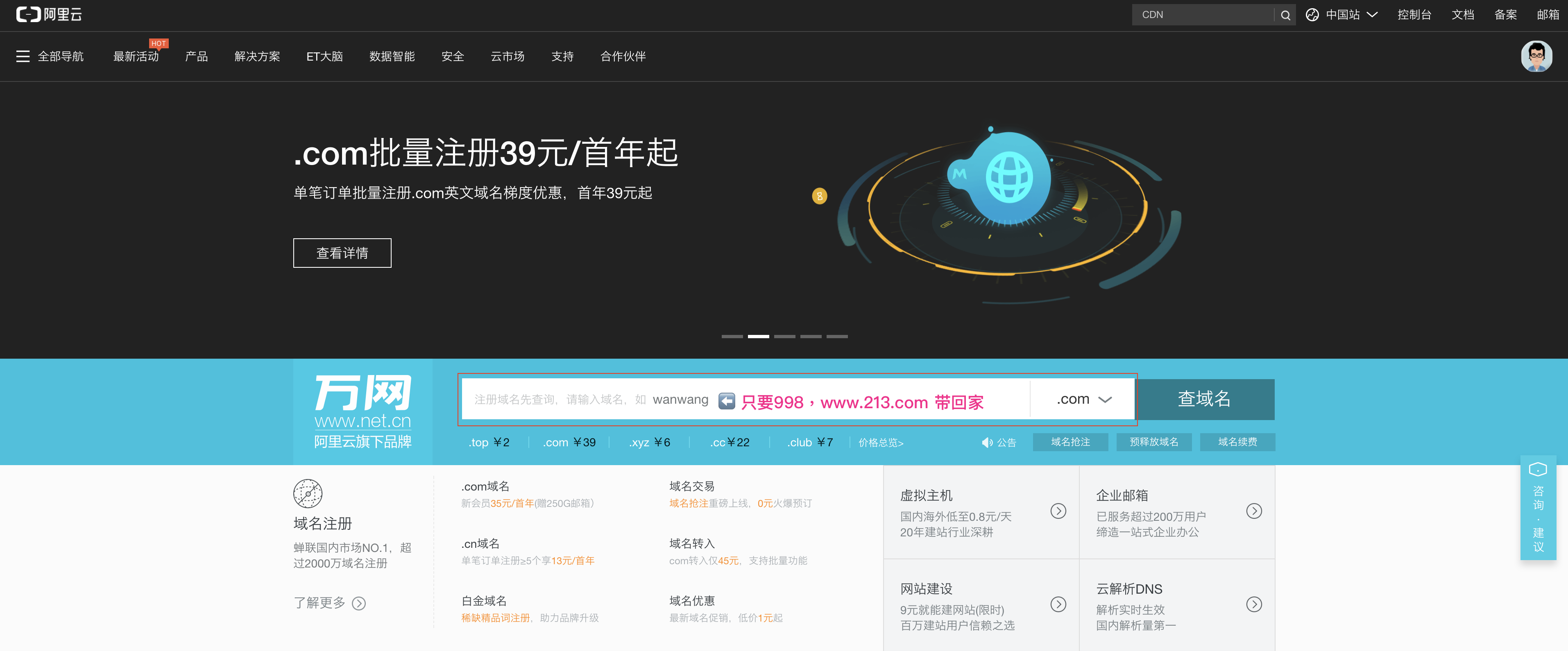
域名注册好后,需要进行实名制验证(相当于备案,大约需要3-5个工作日),随后就可以将域名进行解析,使域名指向网站空间IP,也就是指向(Username).github.io.
- 记录类型:CNAME
- 主机类型:@(解析主域名,可换乘www/mail/m)
- 解析线路:默认
- 记录值:(Username).github.io(指向新建Github Pages站点)
- TTL值:10分钟
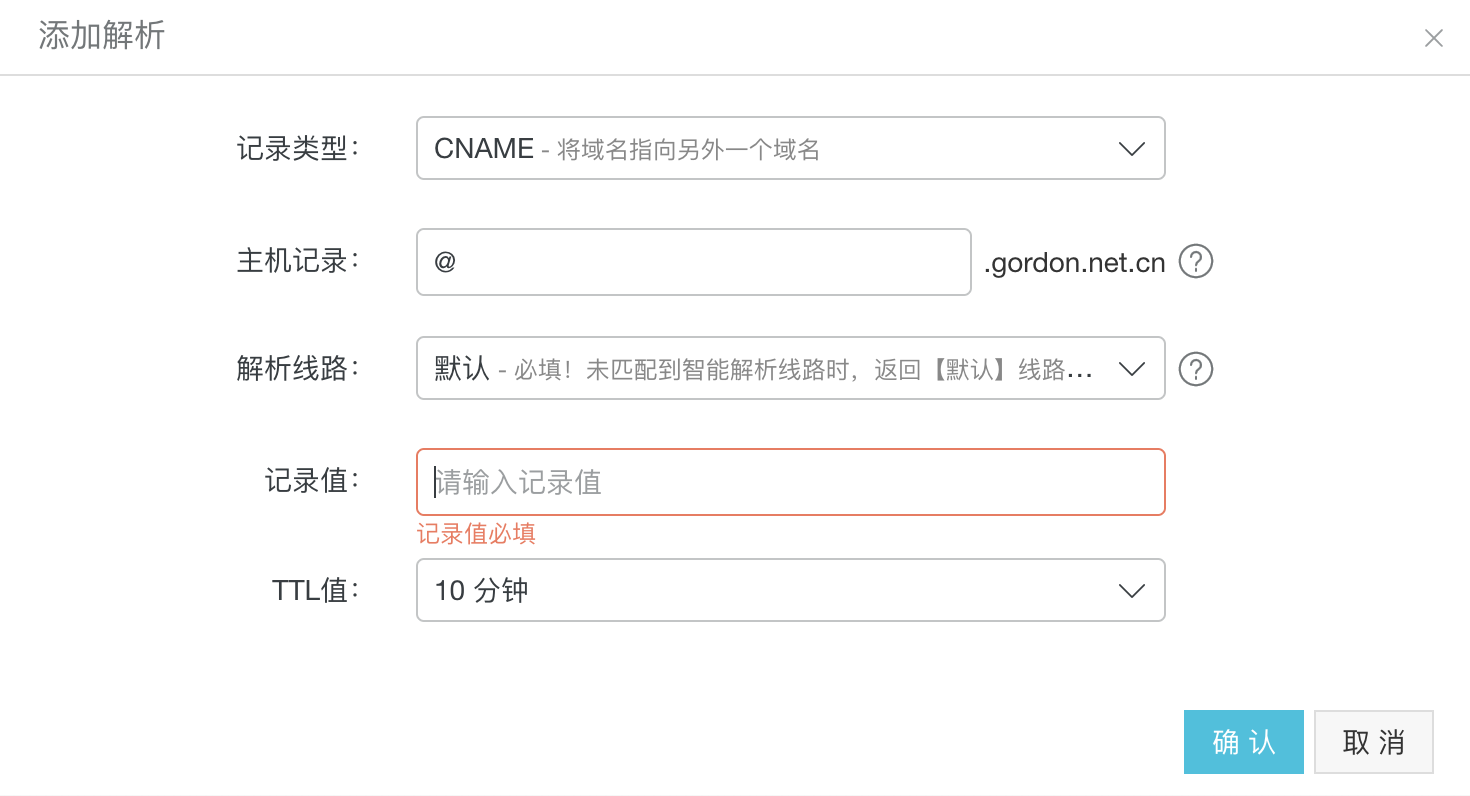 最后记得点启用
最后记得点启用
随后也要设置Github Pages对域名的CNAME:
- 方法一:打开仓库下的CNAME文件,添加一行信息
你的域名:xxx.xxx.xxx - 方法二:在仓库“Settings”里对”Github Pages”属性进行设定 绑定域名看此图
至此,一个可以通过自己域名访问的站点就这么生成啦。
进阶
是不是觉得官方的主题丑丑的?巧了!我也是这样想的,毕竟自己写博客的窝,当然要漂漂亮亮啦,一家人当然要整整齐齐啦,emmm,瞎扯啥呢- -!)
挑选“模版”
Jekyll项目的wiki页面给出了大量优秀的风格各异的网站。进入wiki页,点击任意blog右边的source链接,进入到作者的模版仓库。
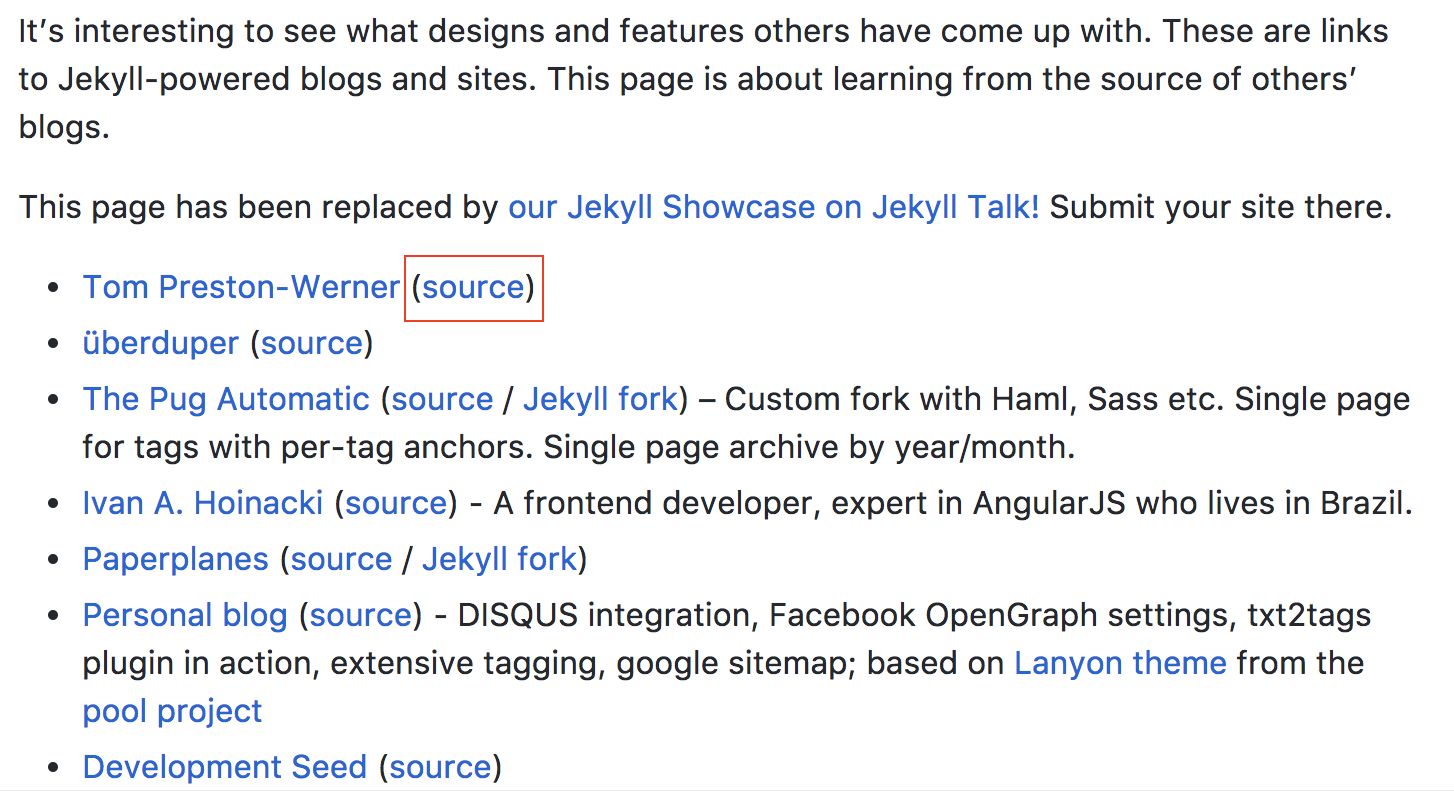 然后Fork到你的仓库中。
然后Fork到你的仓库中。
 点击“Settings”,将“Repository name”改为 (你Github的名字).github.io,点击“Rename”。
点击“Settings”,将“Repository name”改为 (你Github的名字).github.io,点击“Rename”。
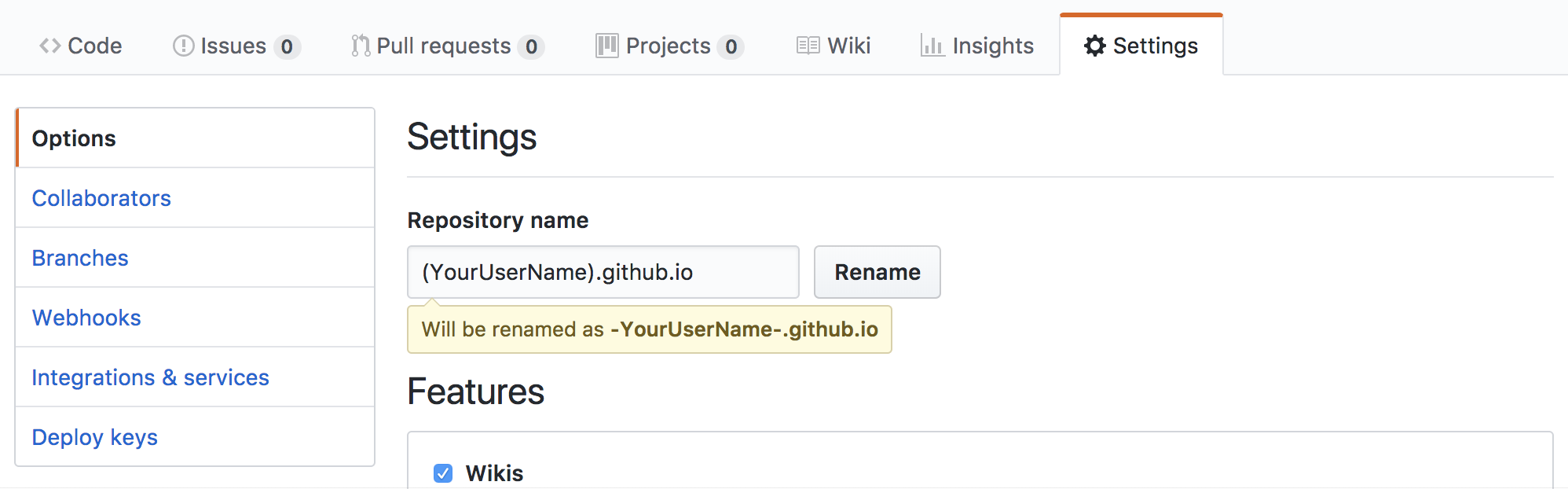 此时你会发现已经可以通过 http://(YourUserName).github.io 访问你fork下来的网站啦!
此时你会发现已经可以通过 http://(YourUserName).github.io 访问你fork下来的网站啦!
笔者推荐直接把心仪的主题download到本地,因为后面写博客时可以本地校验,同时可以去掉fork字眼。
撰写博客
打开本地仓库的 _posts 文件夹,你的所有博文都将放在这里,写新博文只需要新建一个标准文件名的文件,在文件中编写文章内容。 比如说该篇博文会以在 2018-01-29-hello.markdown格式存放在 _posts中,文件命名要严格遵循 年-月-日-文章标题.文档格式 这样的格式,尤其要注意月份和日期一定是两位数。
Markdown首段应对博文信息进行配置:
---
layout: post(项目位置)
title: "(外部显示主标题)"
subtitle: " \"(外部显示副标题)\""
date: (xxxx-xx-xx xx:xx:xx格式时间戳)
author: "(作者)"
header-img: "(主图路径)"
catalog: (是否使用分类,true/false)
tags:
- (博文类别)
---
Mac环境下推荐使用MacDown,免费好用,有左右对照功能
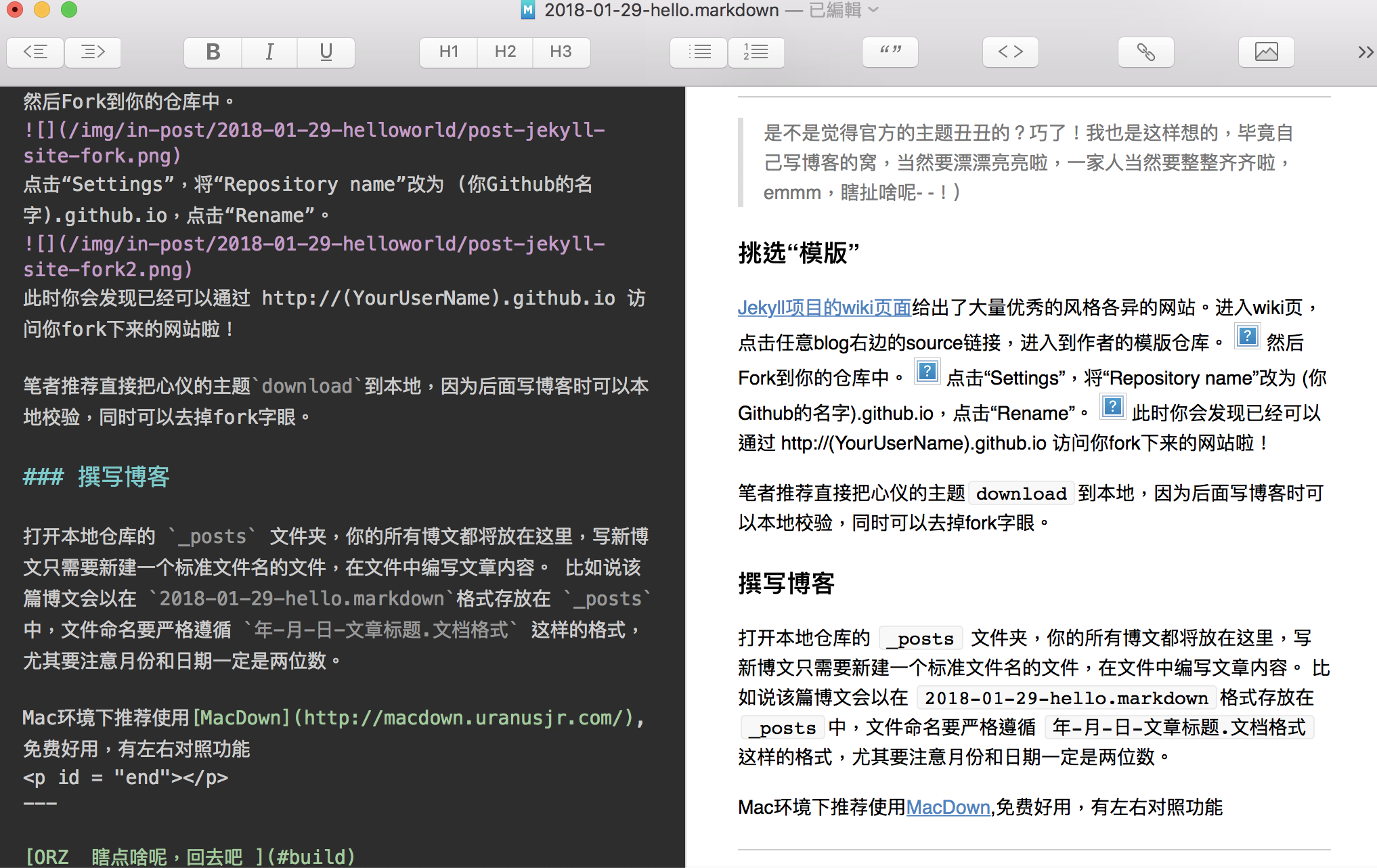 更多Markdown语法可参考Markdown 语法说明 (简体中文版)
更多Markdown语法可参考Markdown 语法说明 (简体中文版)
发布
Mac用户其实对命令行应该比较熟悉,但要是每发布一个博文都要使用Git命令未免太繁琐。
熟悉的配方:cd到本地博客目录,使用git add添加要上传的代码,git commit -m附加描述信息,git push origin master推送至Github
$ cd {你刚才clone下来的项目文件夹路径}
$ git add .
$ git commit -m "statement" //此处statement填写此次提交修改的内容,作为日后查阅
$ git push origin master
每次都要四部曲?No,NO,NO!
Github Desktop 拯救你:每次本地仓库改变后,只要你在Github Desktop中添加过本地路径,他都可以识别出来你项目的变化,只需要输入Summary框中的描述,再点击push就可以轻松上传变更。
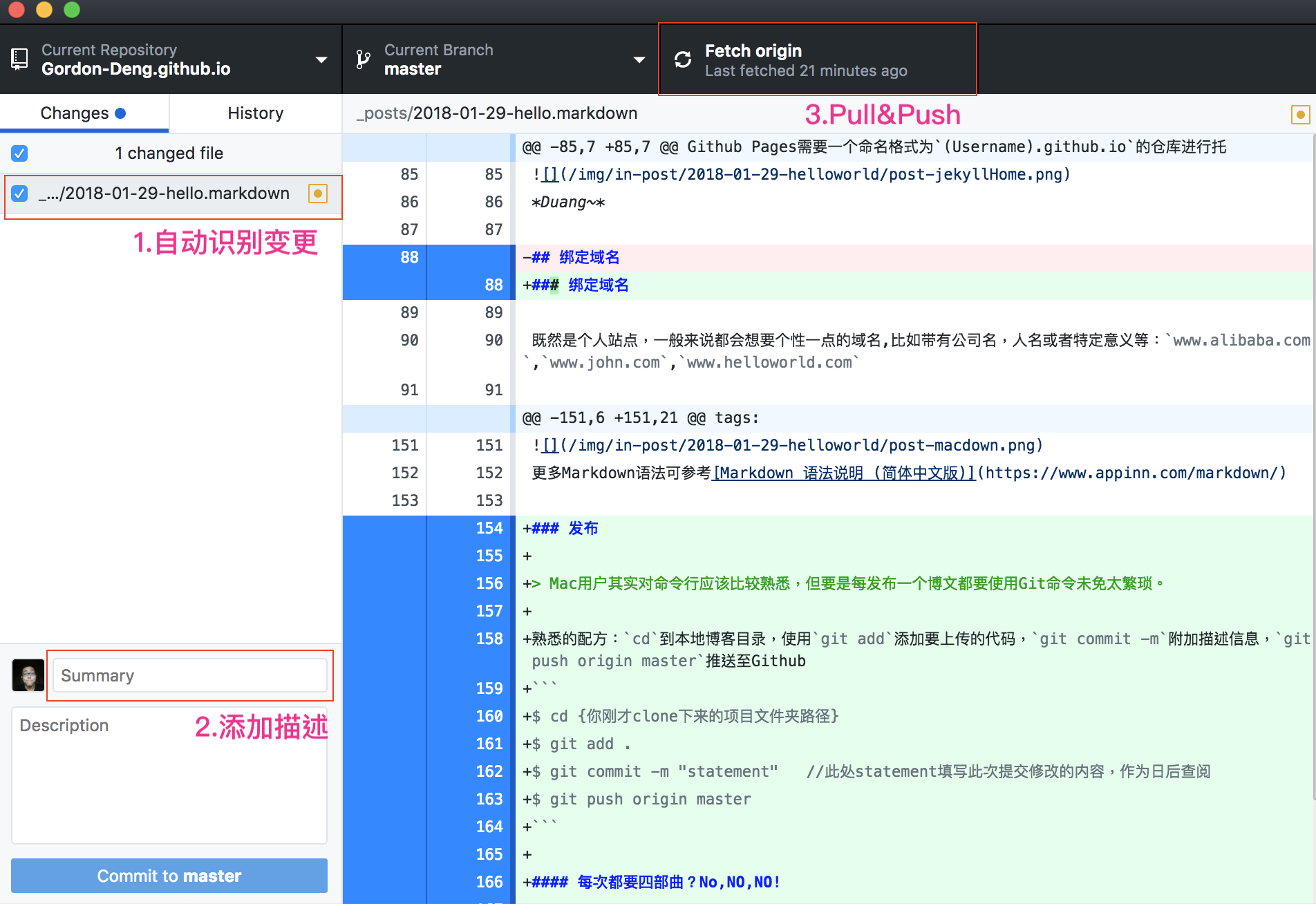
黑科技集合
- Github Desktop – 快捷的Github管理器
- MacDown – 便利的MarkDown编辑器
- ImageOptim – 轻巧的图片压缩器
后记
匆忙文笔,轻薄技术,仅为抛砖引玉,记录和激励自己。后期会添加Jekyll一些常用插件(查找文章,记录访问人数,评论功能等)的实现记录。
希望一切都不算太晚
邓高登,2月14于湛江。

